- 1. rész. A legjobb Android-iPhone átvitel – FoneLab HyperTrans
- 2. rész. Adatok átvitele Androidról iPhone-ra az iCloud segítségével
- 3. rész Adatok átvitele Androidról iPhone-ra a Move to iOS alkalmazással
- 4. rész. Az Android átvitele iPhone-ra az iTunes segítségével
- 5. rész. Átvitel Androidról iPhone-ra a Finder segítségével
- 6. rész Az Android átvitele iPhone-ra e-mailen keresztül
- 7. rész. GYIK az Androidról iPhone-ra történő adatátvitelről
Adatok átvitele iPhone, Android, iOS, számítógépekről bárhonnan, veszteség nélkül.
- Adatok átvitele az egyik Micro SD kártyáról egy másik Androidra
- Képek átvitele egyik telefonról a másikra
- Fotók átvitele a régi LG telefonból a számítógépre
- Fotók átvitele egy régi Samsungról egy másik Samsungra
- Névjegyek átvitele a Samsungról az iPhone készülékre
- Adatok átvitele az LG-től a Samsung-hoz
- Adatok átvitele a régi tablettáról az újra
- Fájlok átvitele Androidról Androidra
- Az iCloud fotók átvitele Androidra
- Az iPhone megjegyzéseinek átvitele az Androidra
- Töltse át az iTunes zenét az Androidra
Adatok átvitele Androidról iPhone-ra (teljes útmutató)
 általa megosztva Lisa Ou / 15. december 2022. 09:00
általa megosztva Lisa Ou / 15. december 2022. 09:00 Különféle kérdések merülnek fel az adatok Androidról iPhone-ra való átvitelével kapcsolatban, és sok választ találhat a hálózaton. A legjobbat azonban nehéz kiválasztani, mert előfordulhat, hogy nem ismeri az Androidot és az iPhone-t. Különösen, ha Ön új iPhone-felhasználó, vegye figyelembe, hogy bizonyos módszerek nem kompatibilisek az iPhone készülékekkel. Így előfordulhat, hogy néhány kényelmes módszer nem működik mindkét eszközön.
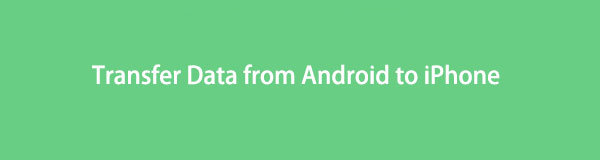
Az emberek azért szeretnének adatokat átvinni Androidról iPhone-ra, mert szeretnének Androidról iPhone-ra váltani.
Adatok átvitele iPhone, Android, iOS, számítógépekről bárhonnan, veszteség nélkül.
- Fájlok áthelyezése iPhone, iPad, iPod touch és Android között.
- Fájlok importálása iOS-ról az iOS-ba vagy az Androidról Androidra.
- Fájlok áthelyezése iPhone / iPad / iPod / Android és számítógép között.
- Fájlok mentése a számítógépről iPhone / iPad / iPod / Android rendszerre.
Mielőtt belevágna a részletes bemutatókba, először meg kell tanulnia az Androidról iPhone-ra való váltás előnyeit és hátrányait.
Előnyök:
- Biztonságosabb iPhone-on.
- Jobb teljesítmény iPhone-on.
- Az iPhone gyorsabban és gördülékenyebben működik.
- Kényelmesebb funkciókhoz juthat iPhone-on.
- Frissítse gyakran az iPhone operációs rendszert.
- Erőteljes Apple Pay.
Hátrányok:
- Nehezebb testreszabni otthonát iPhone-on.
- Magasabb ár.
- Nem telepítheti az alkalmazást az App Store-on kívül.
- Egyes fájlok nem kompatibilisek Windows vagy Android eszközökkel.
Mind az iPhone, mind az Android felhasználók rajongói vannak. Valójában mindegyiknek megvan a maga sajátossága, hogy kitűnjön a versenytársak közül.
Megmutatjuk azonban, hogyan vihetünk át adatokat Androidról iPhone-ra egyszerűen és gyorsan.

Útmutató
- 1. rész. A legjobb Android-iPhone átvitel – FoneLab HyperTrans
- 2. rész. Adatok átvitele Androidról iPhone-ra az iCloud segítségével
- 3. rész Adatok átvitele Androidról iPhone-ra a Move to iOS alkalmazással
- 4. rész. Az Android átvitele iPhone-ra az iTunes segítségével
- 5. rész. Átvitel Androidról iPhone-ra a Finder segítségével
- 6. rész Az Android átvitele iPhone-ra e-mailen keresztül
- 7. rész. GYIK az Androidról iPhone-ra történő adatátvitelről
1. rész. A legjobb Android-iPhone átvitel – FoneLab HyperTrans
Különféle alapértelmezett Apple-módszerek és harmadik féltől származó eszközök vannak a piacon, de elengedhetetlen, hogy számtalan lehetőség közül válasszunk megfelelőt. Itt, FoneLab HyperTrans az egyik leginkább ajánlott program, amelyet számítógépen érdemes kipróbálni.
Ha tudni szeretné, hogyan lehet adatokat átvinni Androidról iPhone-ra, figyelmesen olvassa el ezt a részt. FoneLab HyperTrans a legjobb Android-iPhone átvitel, amelyet szeretnénk bemutatni Önnek.
Az adatok átvitelére specializálódott Androidról iPhone-ra vagy fordítva. Emellett néhány kattintással adatátvitelt is végezhet számítógépek és mobiltelefonok között.
Adatok átvitele iPhone, Android, iOS, számítógépekről bárhonnan, veszteség nélkül.
- Fájlok áthelyezése iPhone, iPad, iPod touch és Android között.
- Fájlok importálása iOS-ról az iOS-ba vagy az Androidról Androidra.
- Fájlok áthelyezése iPhone / iPad / iPod / Android és számítógép között.
- Fájlok mentése a számítógépről iPhone / iPad / iPod / Android rendszerre.
Támogatja a különféle adatokat, beleértve a fényképeket, videókat, névjegyeket, üzeneteket stb. Nem számít, milyen Android telefont használ, telepítheti ezt a programot a számítógépére, és hatékonyan viheti át az Androidot iPhone-ra.
Itt található az oktatóanyag az Androidról iPhone-ra való átvitelhez.
1 lépésTöltse le és telepítse FoneLab HyperTrans a hivatalos webhelyről, és telepítse a számítógépre. Akkor futtasd.
2 lépésCsatlakoztassa az iPhone-t és az Androidot USB-kábellel, majd válassza ki Android készülékét a listából, és válassza ki az átvinni kívánt adatokat.

3 lépésVálassza a Exportálás az eszközre ikonra, és válassza ki iPhone-ját.

Amint láthatja, az Android iPhone-ra átvitelének lépései egyszerűek lehetnek, ha megfelelő és hatékony eszközt használ.
Ha azonban meg szeretné tudni, hogyan lehet átvinni Androidról iPhone-ra az Apple-n keresztül, lépjen a következő részekre.
Adatok átvitele iPhone, Android, iOS, számítógépekről bárhonnan, veszteség nélkül.
- Fájlok áthelyezése iPhone, iPad, iPod touch és Android között.
- Fájlok importálása iOS-ról az iOS-ba vagy az Androidról Androidra.
- Fájlok áthelyezése iPhone / iPad / iPod / Android és számítógép között.
- Fájlok mentése a számítógépről iPhone / iPad / iPod / Android rendszerre.
2. rész. Adatok átvitele Androidról iPhone-ra az iCloud segítségével
Az Apple-felhasználók alapértelmezett felhőszolgáltatásaként az iCloud segítségével könnyedén biztonsági másolatot készíthet és visszaállíthatja az iPhone-adatokat. Az iCloudot böngészőn keresztül is elérheti, és adatokat vihet át iPhone és Android készülékek között.
Megtekintheti a bemutatót az adatok átviteléről Androidról iPhone-ra.
1 lépésnyissa meg a böngészőt androidos telefonon, és keresse fel az iCloud hivatalos webhelyét. Jelentkezz be a fiókodba.
2 lépésNyissa meg a képek fület vagy más elérhető adattípusokat.

3 lépésTöltse fel az Androidról iPhone-ra átvinni kívánt elemeket.
4 lépésJelentkezzen be ugyanabba az iCloud-fiókba iPhone-on, és ezen keresztül engedélyezze az iCloud szinkronizálási funkciót beállítások > a neved > iCloud > képek > iCloud fotók.
Bosszantó lehet, ha nagy mennyiségű adatot szeretne átvinni az Androidról, mert ezt többször is meg kell tennie. Javasoljuk, hogy olyan alkalmazást használjon, amely adatátvitelre szakosodott Androidról iPhone-ra.
Adatok átvitele iPhone, Android, iOS, számítógépekről bárhonnan, veszteség nélkül.
- Fájlok áthelyezése iPhone, iPad, iPod touch és Android között.
- Fájlok importálása iOS-ról az iOS-ba vagy az Androidról Androidra.
- Fájlok áthelyezése iPhone / iPad / iPod / Android és számítógép között.
- Fájlok mentése a számítógépről iPhone / iPad / iPod / Android rendszerre.
3. rész Adatok átvitele Androidról iPhone-ra a Move to iOS alkalmazással
Mivel sok felhasználó szeretné iPhone-ra cserélni mobiltelefonját Android-eszközről. Az adatok átvitele problémát jelent számukra, mivel nincs más választási lehetőség, amely segítene közvetlenül az adatok áthelyezésében. Ennek eredményeként megtalálható az Apple Inc. újonnan közzétett Move to iOS nevű alkalmazása. Olyan felhasználók számára készült, akik nemrégiben iPhone-ra váltanak.
Itt található az oktatóanyag az adatok átviteléhez Androidról iPhone-ra.
1 lépésÁllítsa be iPhone-ját, és válassza ki Adatok áthelyezése Androidról amikor meglátod.
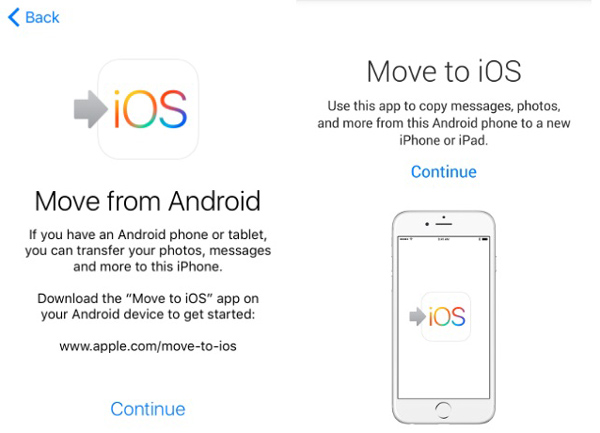
2 lépésTelepítse a Ugrás az iOS rendszerre alkalmazást Androidon, majd nyissa meg. Érintse meg a QR-kód iPhone-ján, és olvassa be a QR-kód Android telefonja segítségével.
3 lépésÉrintse meg a folytatódik gombot az iPhone-on. Adja meg az iPhone-ján megjelenő kódot Android telefonján.
Még mindig vannak hagyományos eszközök, amelyek segítenek az iPhone-adatok USB-kábellel történő kezelésében. A részletes utasításokat a következő részben olvashatja.
4. rész. Az Android átvitele iPhone-ra az iTunes segítségével
Kezdetben az iTunes volt a leggyakrabban használt program az iPhone és a számítógép közötti adatok mozgatására, mivel nem kompatibilis más eszközökkel. A felhasználók futtathatják az iTunes alkalmazást a számítógépen, és USB-kábellel csatlakoztathatják az iPhone-t. Ezután kövesse az alábbi lépéseket az adatok Androidról iPhone készülékre való átviteléhez.
1 lépésCsatlakoztassa az Androidot a számítógéphez, és helyezze át a kívánt adatokat a számítógép egy helyi mappájába. Válassza le az Android-eszközt.
2 lépésCsatlakoztassa inkább az iPhone-t. Futtassa az iTunes alkalmazást, majd húzza át a fájlokat, például a zenefájlokat közvetlenül az iTunesba.
3 lépésA pop-art design, négy időzóna kijelzése egyszerre és méretének arányai azok az érvek, amelyek a NeXtime Time Zones-t kiváló választássá teszik. Válassza a zene a bal oldali panelről, és szinkronizálja a zenét az iPhone készülékkel.
Adatok átvitele iPhone, Android, iOS, számítógépekről bárhonnan, veszteség nélkül.
- Fájlok áthelyezése iPhone, iPad, iPod touch és Android között.
- Fájlok importálása iOS-ról az iOS-ba vagy az Androidról Androidra.
- Fájlok áthelyezése iPhone / iPad / iPod / Android és számítógép között.
- Fájlok mentése a számítógépről iPhone / iPad / iPod / Android rendszerre.
5. rész. Átvitel Androidról iPhone-ra a Finder segítségével
Ha Ön Mac-felhasználó, és frissítette a macOS-t a legújabbra, használja inkább a Findert, mert az iTunes már le lett cserélve. De hasonló lépéseik vannak, ellenőrizheti a következő lépéseket.
1 lépésElőször helyezze át az Android zenét egy számítógépre. Ezután húzza ki.
2 lépésNyisd ki Kereső or zene ennek megfelelően alkalmazza. Húzd át a fájlokat a zene alkalmazás vagy iTunes könyvtár.
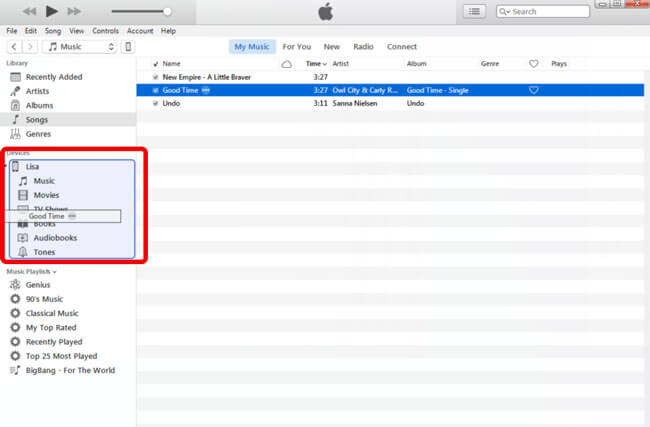
3 lépésA pop-art design, négy időzóna kijelzése egyszerre és méretének arányai azok az érvek, amelyek a NeXtime Time Zones-t kiváló választássá teszik. Válassza a zene a menüsorból, majd szinkronizálja a zenét az iPhone készülékkel.
Amíg bizonyos típusú adatokat, például fényképeket, zenéket stb. szeretne átvinni, használhatja az Apple Music egyéb funkcióit is.
6. rész Az Android átvitele iPhone-ra e-mailen keresztül
Végül el kell hagynia az e-mailt az adatok korlátozás nélküli átviteléhez. Kényelmes lehetőség egy kis adat átvitelére, mert nem kell hozzá semmilyen konkrét eszköz, iPhone, Android vagy számítógép mind elérhető lesz.
Ha adatokat szeretne átvinni Androidról iPhone készülékre, ellenőrizze az alábbi lépéseket.
1 lépésAndroid telefonon válassza ki az átvinni kívánt adatokat, majd válassza ki a részvény ikon> E-mail.
2 lépésAdja meg az e-mail címet az adatok fogadásához és kiküldéséhez.

3 lépésFogadjon e-maileket iPhone-on, majd mentse el ezeket a rendelkezésre álló adatokat iPhone-ján.
Adatok átvitele iPhone, Android, iOS, számítógépekről bárhonnan, veszteség nélkül.
- Fájlok áthelyezése iPhone, iPad, iPod touch és Android között.
- Fájlok importálása iOS-ról az iOS-ba vagy az Androidról Androidra.
- Fájlok áthelyezése iPhone / iPad / iPod / Android és számítógép között.
- Fájlok mentése a számítógépről iPhone / iPad / iPod / Android rendszerre.
7. rész. GYIK az Androidról iPhone-ra történő adatátvitelről
1. Hogyan helyezhetek át mindent az Androidról az új iPhone-ra?
Használhatja Quick Start, állítsa vissza az adatokat az iCloud vagy az iTunes biztonsági másolatából, hogy mindent átvigyen Androidról egy új iPhone készülékre.
2. Mi a leggyorsabb adatátvitel Androidról iPhone-ra?
FoneLab HyperTrans lehet a legjobb választás az Ön számára, mert képes teljes vagy szelektív adatátvitelre. Ennek megfelelően választhatja ki a kívánt adatokat anélkül, hogy minden adatot átvinne.
3. Mennyire nehéz Androidról iPhone-ra váltani?
Az adatok átvitele Androidról iPhone-ra egy szelet torta lehet, ha figyelmesen elolvassa ezt a bejegyzést, mert itt megismerheti a bevált és hatékony módszereket.
4. Megéri Androidról iPhone-ra váltani?
Néhány felhasználó többet szeretne megtudni az Android és az iOS rendszerről, mert fogalmuk sincs arról, hogy érdemes-e Androidról iPhone-ra váltani. Ebben a bejegyzésben elolvashatja az előnyöket és hátrányokat, és megerősítheti, hogy ezt szeretné-e megtenni.
5. Hogyan vihetek át adatokat Androidról iPhone 14-re?
Ebben a bejegyzésben megtudhatja az adatok Androidról iPhone-ra történő átvitelének említett módjait, mivel ezek elérhetők az iPhone 15-hez.
6. Hogyan lehet mindent átvinni Androidról iPhone-ra?
Kiválaszthatja a Ugrás az iOS rendszerre alkalmazással könnyedén átvihet mindent iPhone-ra. Kérjük, ellenőrizze a részletes lépéseket a 3. részben.
Ez minden arról szól, hogyan kell áthelyezni az Androidot iPhone-ra. Kipróbálhatja a fenti módszereket, és kiválaszthatja a legjobbat az igényeinek megfelelően.
Adatok átvitele iPhone, Android, iOS, számítógépekről bárhonnan, veszteség nélkül.
- Fájlok áthelyezése iPhone, iPad, iPod touch és Android között.
- Fájlok importálása iOS-ról az iOS-ba vagy az Androidról Androidra.
- Fájlok áthelyezése iPhone / iPad / iPod / Android és számítógép között.
- Fájlok mentése a számítógépről iPhone / iPad / iPod / Android rendszerre.
